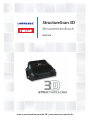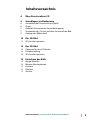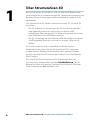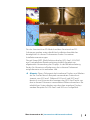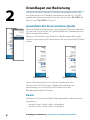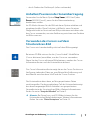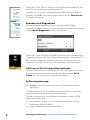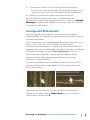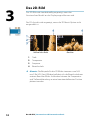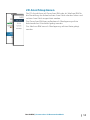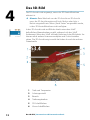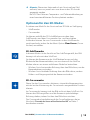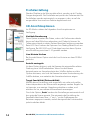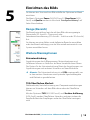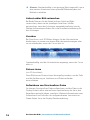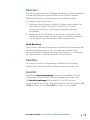Lowrance Structure Scan 3D, Bedienungsanleitung
- Typ
- Bedienungsanleitung

DEUTSCH
StructureScan 3D
Benutzerhandbuch
www. simrad-yachting.com/de-DE/ | www.lowrance.com/de-de/


Inhaltsverzeichnis
4 Über StructureScan 3D
6 Grundlagen zur Bedienung
6 Auswählen der StructureScan-Quelle
6 Zoom
7 Anhalten/Pausieren der Sonarübertragung
7 Verwenden des Cursors auf dem StructureScan-Bild
9 Anzeige des Bildverlaufs
10 Das 2D-Bild
11 2D-Ansichtsoptionen
12 Das 3D-Bild
13 Optionen für den 3D-Modus
14 Fischdarstellung
14 3D-Ansichtsoptionen
15 Einrichten des Bilds
15 Range (Bereich)
15 Weitere Menüoptionen
17 Kontrast
17 Paletten
17 Ansicht
Inhaltsverzeichnis | StructureScan 3D Benutzerhandbuch
3

Über StructureScan 3D
Bei StructureScan 3D handelt es sich um eine Multi-Beam-Sonar-
Technologie, die es Anglern ermöglicht, Unterwasserstrukturen und
Bodenkonturen in einer anpassbaren dreidimensionalen Ansicht
anzuzeigen.
Das StructureScan 3D-Modul unterstützt sowohl 2D- als auch 3D-
Ansichten:
• Die 2D-SideScan-Ansichten und die 3D-Ansicht ermöglichen
eine Abdeckung der links und rechts von Ihrem Schiff
befindlichen Bereiche (jeweils 182 Meter). Insgesamt wird somit
eine Abdeckung von 365 Metern erreicht.
• Die 2D-DownScan-Ansicht liefert ein Bild des direkt unter Ihrem
Schiff liegenden Bereichs und zwar bis zu einer Tiefe von 60
Metern.
Ihr Display muss mit einer kompatiblen Software-Version
ausgestattet sein, damit Sie die StructureScan 3D-Funktionen
nutzen können. Weitere Informationen dazu, welche Software-
Version StructureScan 3D unterstützt, finden Sie auf der Website
Ihres Displays.
Der Zugriff auf die StructureScan 3D-Seite erfolgt über das
StructureScan-Seitensymbol auf dem Startbildschirm. Wie im
Beispiel zu sehen ist, kann ein StructureScan-Feld auch Teil einer
Seite mit mehreren Bedienfeldern sein.
1
4
Über StructureScan 3D | StructureScan 3D Benutzerhandbuch

Für das StructureScan 3D-Modul und den StructureScan 3D-
Schwinger werden unterschiedliche Installationshandbücher
bereitgestellt. In diesen Dokumenten finden Sie weitere
Installationsanweisungen.
Die mit Ihrem MFD (Multifunktionsdisplay: HDS Gen3, NSS/NSO
evo2) mitgelieferte Betriebsanleitung enthält Angaben zur
allgemeinen Verwendung des Displays. In der Betriebsanleitung
finden Sie Hinweise zur Bedienung, die in diesem Dokument
möglicherweise nicht enthalten sind.
Ú
Hinweis:
Dieses Dokument deckt mehrere Displays und Marken
ab. Ein Großteil der als Beispiele verwendeten Screenshots
stammt vom NSS evo2. Während NSS evo2 und NSO evo2
identisch sind, könnten die Anzeigen des HDS Gen3 leicht von
den in diesem Dokument verwendeten Bildern abweichen. Bei
erheblichen Unterschieden zwischen den einzelnen Displays
werden Beispiele für HDS Gen3 und NSS evo2 aufgeführt.
Über StructureScan 3D
| StructureScan 3D Benutzerhandbuch
5

Grundlagen zur Bedienung
In diesem Abschnitt werden Funktionen beschrieben, die für alle
Ansichten gleich sind. Weitere Informationen zu den 2D- und 3D-
spezifischen Optionen finden Sie in den Abschnitten "Das 2D-Bild" auf
Seite 10 und "Das 3D-Bild" auf Seite 12.
Auswählen der StructureScan-Quelle
Wenn im Ethernet-Netzwerk ein StructureScan 3D-Modul verfügbar
ist, kann die StructureScan 3D-Quelle mithilfe der Quellenoption im
Menü ausgewählt werden.
Wenn ein StructureScan 3D-Modul als Quelle ausgewählt wurde,
wird das StructureScan HD-Menü durch das StructureScan 3D-Menü
ersetzt.
StructureScan HD-Menü
StructureScan 3D-Menü
Dieses Dokument befasst sich mit der Verwendung der
StructureScan 3D-Funktionen. Weitere Informationen zur
Verwendung von StructureScan HD finden Sie in der
Betriebsanleitung Ihres Displays.
Zoom
Sie können StructureScan-Bilder folgendermaßen verkleinern bzw.
vergrößern:
• mit den Zoom-Tasten (sofern vorhanden)
• mit den Zoom-Tasten (sofern vorhanden)
2
6
Grundlagen zur Bedienung | StructureScan 3D Benutzerhandbuch

• durch Drehen des Drehknopfs (sofern vorhanden)
Anhalten/Pausieren der Sonarübertragung
Verwenden Sie die Menü-Option Stop Sonar (HDS Gen3) oder
Pause (NSS/NSO evo2), wenn Sie die Datenverarbeitung
deaktivieren wollen.
Im 2D-Modus können Sie das Bild mit dieser Option anhalten und
eingehend prüfen. Diese Funktion ist hilfreich, wenn Sie einen
Wegpunkt exakt im StructureScan-Bild positionieren möchten oder
den Cursor verwenden, um eine Entfernung zwischen zwei Punkten
im Bild zu messen.
Verwenden des Cursors auf dem
StructureScan-Bild
Der Cursor wird standardmäßig nicht auf dem Bild angezeigt.
Bei einem 3D-Bild müssen Sie die „Cursor Enable“-Schaltfläche
(Cursor aktivieren) auswählen, um den Cursor zu verwenden.
Wenn Sie den Cursor auf einem Bild platzieren, werden das Cursor-
Informationsfenster und die Historienleiste aktiviert.
Das Cursor-Informationsfenster zeigt die an der Cursor-Position zur
Verfügung stehenden Daten an, zum Beispiel die Entfernung und
den Bereich zwischen dem Schiff und der Cursor-Position.
Die Historienleiste dient dazu, auf die gespeicherten Daten
zurückzugreifen. Der hervorgehobene Teil der Historienleiste zeigt
das derzeit angezeigte Bild im Verhältnis zur gespeicherten
Gesamthistorie des StructureScan-Bildes. Weitere Informationen
finden Sie unter "Anzeige des Bildverlaufs" auf Seite 9.
Ú
Hinweis: Bei DownScan- und 3D-Bildern können Sie die
Historienleiste bei Bedarf deaktivieren. Weitere Informationen
finden Sie unter "Weitere Menüoptionen" auf Seite 15.
Grundlagen zur Bedienung | StructureScan 3D Benutzerhandbuch
7

Wenn der Cursor aktiv ist, ändert sich das Menü dahingehend, dass
auch Cursor-Funktionen angezeigt werden.
Um den Cursor und Cursor-Elemente aus dem Feld zu entfernen,
drücken Sie die X-Taste, oder wählen Sie die Option Clear Cursor
(Cursor löschen) aus.
Speichern von Wegpunkten
Sie können einen Wegpunkt an einer ausgewählten Stelle
speichern, indem Sie den Cursor im Feld positionieren und dann die
Option Neuer Wegpunkt im Menü auswählen.
Wenn der Cursor auf einem 3D-Bild positioniert wird, werden keine
Tiefeninformationen für den Wegpunkt angegeben. Auf einem 3D-
Bild wird der Wegpunkt mithilfe einer unter ihm liegenden Linie
angezeigt, um seine Position auf dem Meeresboden anzugeben.
GoTo cursor (Zur Cursorposition wechseln)
Sie wechseln zu einer ausgewählten Position im Bild, indem Sie die
Cursor im Feld positionieren und dann die Menüoption GoTo
Cursor (Zur Cursor-Position wechseln) auswählen.
Entfernungsmessung
Ú
Hinweis: Diese Funktion steht nur in 2D-Ansichtsmodi zur
Verfügung.
Sie können den Cursor verwenden, um die Entfernung zwischen
zwei Beobachtungspunkten im Bild zu messen.
Die Messfunktion lässt sich einfacher verwenden, wenn das Bild
zuvor angehalten wird.
1. Positionieren Sie den Cursor auf den Punkt, ab dem Sie die
Entfernung messen wollen.
2. Starten Sie die Messfunktion im Menü.
8
Grundlagen zur Bedienung | StructureScan 3D Benutzerhandbuch

3. Positionieren Sie den Cursor auf den zweiten Messpunkt.
-
Es wird eine Linie zwischen den Messpunkten gezogen, und
die Distanz wird im Cursor-Informationsfenster angegeben.
4. Wählen Sie bei Bedarf weitere neue Messpunkte aus.
Mit dem Menü können Sie den Start- und Endpunkt neu
positionieren, solange die Messfunktion aktiv ist. Wenn Sie Beende
Messung auswählen oder die X-Taste drücken, kehrt das Bild zum
normalen Scrollen zurück.
Anzeige des Bildverlaufs
Der hervorgehobene Teil der Historienleiste zeigt das derzeit
angezeigte Bild im Verhältnis zur gespeicherten Gesamthistorie des
StructureScan-Bildes.
Die Historienleiste wird standardmäßig angezeigt, wenn der Cursor
aktiv ist. Bei DownScan- und 3D-Bildern können Sie die
Historienleiste deaktivieren, sie immer am oberen Bildschirmrand
anzeigen oder sie nur einblenden, wenn der Cursor aktiv ist. Weitere
Informationen finden Sie unter "Weitere Menüoptionen" auf Seite 15.
Die Historienleiste befindet sich bei SideScan-Bildern auf der
äußeren rechten Seite oder am oberen Bildschirmrand bei
DownScan- und 3D-Bildern.
Sie können die Bildhistorie verschieben, indem Sie über das Bild
wischen oder den hervorgehobenen Teil der Historienleiste mit
dem Finger ziehen.
Um wieder das normale StructureScan-Blättern zu aktivieren,
wählen Sie die Menü-Option Clear Cursor
(Cursor löschen) aus
oder drücken Sie die Taste X.
Grundlagen zur Bedienung | StructureScan 3D Benutzerhandbuch
9

Das 2D-Bild
Das 2D-Bild wird standardmäßig angezeigt, wenn das
StructureScan-Modul an das Display angeschlossen wird.
Die 2D-Ansicht wird angezeigt, wenn die 3D-Menü-Option nicht
ausgewählt ist.
SideScan Links+Rechts
DownScan
1 Tiefe
2 Temperatur
3 Frequenz
4 Bereichsskala
Ú
Hinweis: Die Beispiele für die 2D-Bilder stammen vom NSS
evo2. Bei HDS Gen3-Bildern befindet sich die Bereichsskala am
unteren Rand des Bildes. Außerdem können die Temperatur-
und Tiefeneinblendung an einer benutzerdefinierten Position
platziert werden.
3
10
Das 2D-Bild | StructureScan 3D Benutzerhandbuch

2D-Ansichtsoptionen
Die 2D-Ansicht kann als DownScan-Bild oder als SideScan-Bild für
die Darstellung des linken/rechten Scan-Felds oder des linken und
rechten Scan-Felds eingerichtet werden.
Das DownScan-Bild kann außerdem als Überlagerung auf ein
herkömmliches Echolotbild gelegt werden.
Das SideScan-Bild kann als Überlagerung auf eine Karte gelegt
werden.
Das 2D-Bild | StructureScan 3D Benutzerhandbuch
11

Das 3D-Bild
Die 3D-Ansicht wird angezeigt, wenn das 3D-Kontrollkästchen
aktiviert ist.
Ú
Hinweis: Beim Wechsel von der 2D-Ansicht zur 3D-Ansicht
muss die 2D-Ansichtsoption auf Links, Rechts oder Links +
Rechts eingestellt sein. Wenn „Nach Unten“ ausgewählt wurde,
ist das 3D-Kontrollkästchen nicht verfügbar.
In der 3D-Ansicht wird ein Bild des direkt unter dem Schiff
befindlichen Meeresbodens erstellt, während sich das Schiff
fortbewegt. Wenn das Schiff stillsteht, bleibt auch das Bild gleich. Sie
können auch andere Unterwasserobjekte und Fischschwärme
sehen. Die 3D-Ansicht zeigt sowohl die linken als auch die rechten
Datenkanäle.
1 Tiefe und Temperatur
2 Schwingerstrahl
3 Bereich
4 Tiefenangabelinie
5 3D-Schaltflächen
6 Zoom-Schaltflächen
4
12
Das 3D-Bild | StructureScan 3D Benutzerhandbuch

Ú
Hinweis: Wenn eine Seite mehr als ein StructureScan-Feld
aufweist, kann nur jeweils eins von ihnen in der 3D-Ansicht
angezeigt werden.
Bei HDS Gen3 können Temperatur- und Tiefeneinblendung an
einer benutzerdefinierten Position platziert werden.
Optionen für den 3D-Modus
Es stehen zwei Modi für das StructureScan 3D-Feld zur Verfügung:
• Schiffsmodus
• Cursormodus
Sie können mithilfe der 3D-Schaltflächen zwischen dem
Schiffsmodus und dem Cursormodus hin- und herschalten.
Außerdem können Sie vom Cursormodus in den Schiffsmodus
zurückwechseln, indem Sie die Menü-Option Clear Cursor (Cursor
löschen) auswählen.
3D-Schiffsmodus
In diesem Modus ist die Ansicht auf das Schiff eingestellt, das Bild
bewegt sich also mit dem Schiff mit.
Sie können die Kamera um das Schiff drehen lassen und den
Blickwinkel der Kamera erhöhen, um von oben auf das Schiff zu
blicken oder es aus einem seitlicheren Winkel zu betrachten:
• Wischen Sie in horizontaler Richtung über den Bildschirm, um die
Kameradrehung zu ändern.
• Wischen Sie in vertikaler Richtung über den Bildschirm, um den
Höhen- und Neigungswinkel der Kamera zu ändern.
3D-Cursormodus
Wenn Sie den Cursormodus aktivieren, stimmt die Kameraposition
mit der bei der Aktivierung des Cursormodus ausgewählten Position
überein.
Im Cursormodus bewegt sich das Bild nicht mit dem Schiff mit. Sie
können das Bild vergrößern und die Kamera in jede beliebige
Richtung drehen, indem Sie über den Bildschirm wischen.
Der Cursormodus beinhaltet auch die Cursorfunktionen, die im
Abschnitt "Verwenden des Cursors auf dem StructureScan-Bild" auf Seite 7
beschrieben werden.
Das 3D-Bild | StructureScan 3D Benutzerhandbuch
13

14
Fischdarstellung
Werden Objekte in der Wassersäule erfasst, werden sie als Punkte-
Gruppe dargestellt. Die Punktfarbe entspricht der Zielintensität. Die
Punktfarben werden automatisch so angepasst, dass sie auf die
ausgewählte StructureScan-Palette abgestimmt sind.
3D-Ansichtsoptionen
Im 3D-Modus stehen die folgenden Ansichtsoptionen zur
Verfügung:
Vertikale Erweiterung
Diese Option erweitert die Daten, sodass die Tiefenunterschiede
besser auf dem Bildschirm erkennbar sind. Dadurch können Sie
Tiefenunterschiede in relativ flachen Bereichen leichter ausmachen.
Beim HDS Gen3 stehen die Optionen Aus/Niedrig/Mittel/Hoch zur
Verfügung. Bei NSS/NSO evo2-Produkten kann bei dieser Option
eine Einstellung zwischen 0–10 gewählt werden.
Live-Historie löschen
Bei Auswahl dieser Option wird die Live-Historie aus dem 3D-Bild
gelöscht.
Ansicht verriegeln
Ist diese Option aktiviert, wird die Kamera die eingestellte relative
Drehung zum Schiff beibehalten. Wenn Sie die Kamera
beispielsweise zur Steuerbordseite des Schiffes drehen und die
Option aktivieren, wird sich die Kamera bei einer Kursänderung des
Schiffes drehen, um weiterhin die Steuerbordseite zu zeigen.
Target Sensibilität (Zielsensibilität)
Mithilfe dieser Einstellung wird eingestellt, wie viele und welche
Intensitätspunkte in der Wassersäule angezeigt werden. Regeln Sie
sie herunter, um weniger Umgebungsobjekte zu sehen, und
erhöhen Sie sie, um weitere Informationen anzuzeigen.
Durch die Option „Auto“ werden die Einstellungen automatisch auf
das optimale Niveau gesetzt. Die automatische Einstellung der
Empfindlichkeit kann über „+“ und „-“ an die Präferenzen des
Benutzers angepasst werden, wobei die eigentliche Funktionalität
jedoch erhalten bleibt.
Das 3D-Bild | StructureScan 3D Benutzerhandbuch

Einrichten des Bilds
Sie können das StructureScan-Bild mithilfe der Optionen im Menü
einrichten.
Die Menü-Optionen Pause (NSS/NSO evo2) / Stop Sonar (HDS
Gen3) und Quelle werden im Abschnitt "Grundlagen zur Bedienung" auf
Seite 6 beschrieben.
Range (Bereich)
Die Bereichseinstellung legt die auf dem Bildschirm angezeigte
Wassertiefe (2D-Ansicht – Downscan) oder
Seitenbereichsentfernung (2D-Ansicht – SideScan oder 3D-Ansicht)
fest.
Sie können aus einer Reihe vorab definierter Bereiche auswählen
oder den Bereich abhängig von der Wassertiefe automatisch vom
System auswählen lassen.
Weitere Menüoptionen
Störunterdrückung
Signalstörungen durch Bilgepumpen, Motorvibrationen und
Luftblasen können zu Störechos auf dem Sonarbildschirm führen.
Die Option für die Störunterdrückung filtert die Auswirkungen von
Signalstörungen und reduziert Störechos auf dem Bildschirm.
Ú
Hinweis: Die Störunterdrückung ist auf EIN voreingestellt, um
in den meisten Situationen eine optimale Signalwiedergabe
und Klarheit zu gewährleisten.
TVG/Oberflächen-Klarheit
Wellenaktivität, Nachlaufströmung und Temperaturumkehrungen
können zu Störechos auf dem Bildschirm nahe der Oberfläche
führen.
Mit den Optionen TVG (NSS/NSO evo2) und Struktur Auflösung
(HDS Gen3) werden Oberflächen-Störechos reduziert, indem die
Empfindlichkeit des Empfängers nahe der Oberfläche verringert
wird.
5
Einrichten des Bilds | StructureScan 3D Benutzerhandbuch
15

Ú
Hinweis: Standardmäßig ist ein geringer Wert eingestellt, um in
den meisten Situationen eine optimale Bildwiedergabe und
Klarheit zu erhalten.
Linkes/rechtes Bild vertauschen
Bei Bedarf können Sie die linken/rechten SideScan-Bilder
vertauschen, damit sie der jeweiligen Seite Ihres Schiffes
entsprechen, wenn der Schwinger umgekehrt befestigt wurde.
Weitere Informationen finden Sie in der Installationsanleitung für
den Schwinger.
Vorschau
Bei DownScan- und 3D-Bildern können Sie die Historienleiste
deaktivieren, sie immer am oberen Bildschirmrand anzeigen oder
sie nur einblenden, wenn der Cursor aktiv ist.
16
Standardmäßig wird die Historienleiste angezeigt, wenn der Cursor
aktiv ist.
Distanz-Linien
(nur 2D-Ansichten)
Dem Bild können Distanz-Linien hinzugefügt werden, um die Tiefe
und die Entfernung zu Strukturen und Zielen einfacher
einzuschätzen.
Aufzeichnen von StructureScan-Daten
Sie können StructureScan-Daten aufzeichnen und die Datei in der
Display-Einheit selbst oder auf einer Speicherkarte, die Sie in den
Kartenleser gesteckt haben, speichern. Weitere Informationen zum
Aufzeichnen und Aufrufen von aufgezeichneten StructureScan-
Daten finden Sie in der Display-Betriebsanleitung.
Einrichten des Bilds | StructureScan 3D Benutzerhandbuch

Kontrast
Der Kontrast bestimmt das Helligkeitsverhältnis zwischen den hellen
und dunklen Bereichen auf dem Bildschirm. Dadurch können
Objekte einfacher vom Hintergrund unterschieden werden.
So stellen Sie den Kontrast ein:
1. Aktivieren Sie die Option „Kontrast“ im Menü oder wählen Sie
das Kontrast-Symbol (NSS evo2- und NSO evo2-Touch-
Optionen) im Feld aus, um die Kontrastanpassungsleiste
anzuzeigen.
2. Bewegen Sie den Schieber auf der Leiste, verwenden Sie die
Pfeiltasten oder nutzen Sie den Drehknopf (sofern vorhanden),
um die gewünschte Kontrasteinstellung zu erreichen.
Auto Kontrast
Diese Option stellt den Kontrastwert automatisch basierend auf die
aktuellen Bedingungen ein. Der automatische Kontrast kann
entsprechend Ihrer Präferenzen eingestellt werden (+/-), während
die „Auto Kontrast“-Funktion weiterhin aktiviert bleibt.
Paletten
Sie können zwischen verschiedenen Paletten für die Anzeige
wählen, die für eine Vielzahl von Bedingungen optimiert sind.
Ansicht
Mithilfe der Ansichtsoptionen können Sie auswählen, wie das
StructureScan-Bild auf dem Bildschirm dargestellt werden soll.
Die
Ansichtsoptionen fallen bei der 2D- und 3D-Ansicht
unterschiedlich aus. Diese Optionen werden in den Abschnitten "Das
2D-Bild" auf Seite 10 und "Das 3D-Bild" auf Seite 12 beschrieben.
Einrichten des Bilds
| StructureScan 3D Benutzerhandbuch
17

*988-10980-001*
www.lowrance.com/de-de/
www.simrad-yachting.com/de-DE/
-
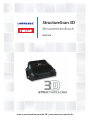 1
1
-
 2
2
-
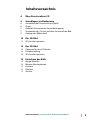 3
3
-
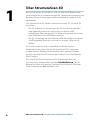 4
4
-
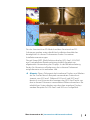 5
5
-
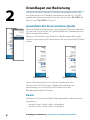 6
6
-
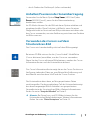 7
7
-
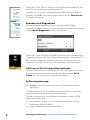 8
8
-
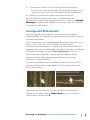 9
9
-
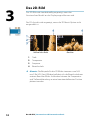 10
10
-
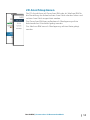 11
11
-
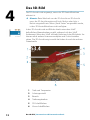 12
12
-
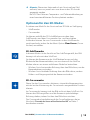 13
13
-
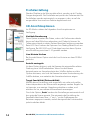 14
14
-
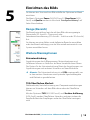 15
15
-
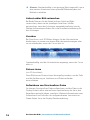 16
16
-
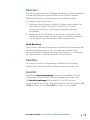 17
17
-
 18
18